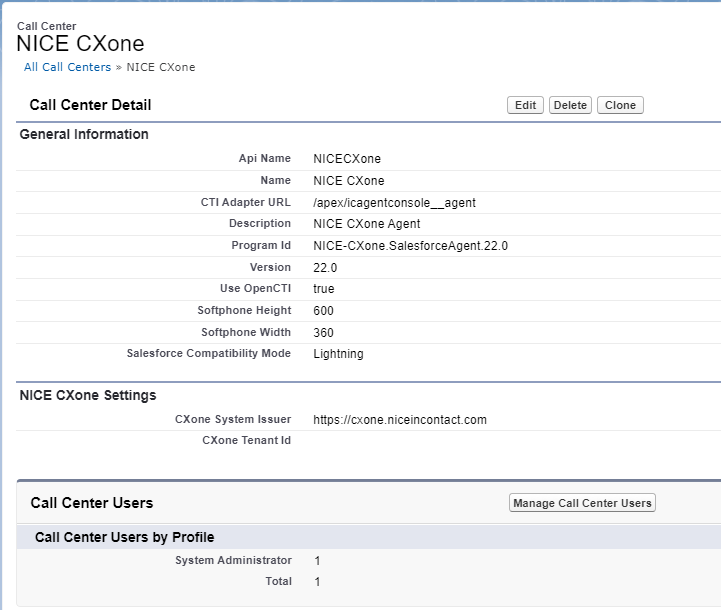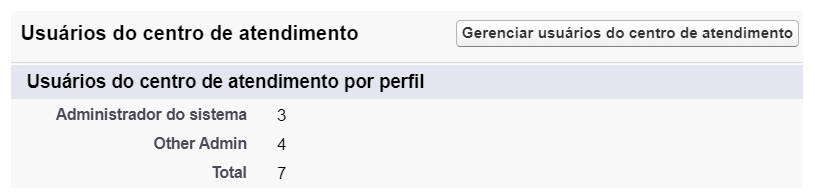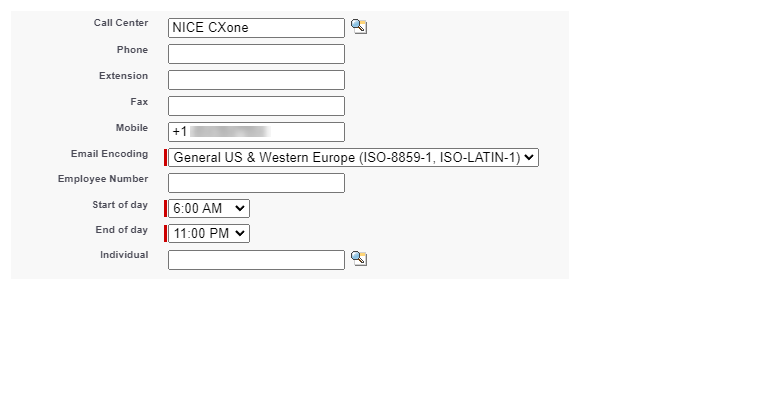O processo de configuração de logon único (SSO) para o Salesforce Agent (SFA) foi atualizado em outubro de 2022, com a criação do novo call center do CXone Mpower. Esse novo call center está configurado para autenticação global. Agora, você só precisa configurar o SSO no CXone Mpower, configurar o call center do CXone Mpower para sua organização e atribuir usuários a ele. Você não precisa mais configurar o SSO no Salesforce.
Mesmo se você já tiver o SSO configurado, precisará seguir as etapas desta página para atualizar para o novo processo. O processo antigo não funcionará mais com a versão da primavera de 2023.
Você pode usar o provedor de identidade integrado do CXone Mpower, Salesforce, ou um destes provedores de identidade de terceiros:
-
Ping
-
Okta
-
Active Directory
Complete cada uma dessas tarefas na ordem indicada.
Configurar o logon único no CXone Mpower
Para configurar o logon único (SSO) para o Salesforce Agent, siga estas etapas para configurar o SSO no CXone Mpower. Com base no seu provedor de identidade, siga uma destas etapas:
-
Configurar o SSO para CXone Mpower usando o provedor de identidade integrado.
-
Configurar o SSO para CXone Mpower usando o Salesforce, Ping ou Active Directory.
Configurar a central de atendimento do CXone Mpower
Depois de configurar o SSO no CXone Mpower, configure e atribua usuários ao call center da CXone Mpower. Isso ativará o SSO no Salesforce.
Todos os usuários do Salesforce Agent devem ser atribuídos ao call center do CXone Mpower. Todos os outros call centers mais antigos não devem ser usados e podem ser excluídos.
-
Clique Configuração no menu da sua conta, localizado no canto superior direito.
-
Use a caixa Localização rápida para procurar Call Centers e clique no link Call Centers.
-
Revise as informações e clique em Continuar.
-
Clique em Editar ao lado do call center da CXone Mpower.
-
Na seção Configurações da CXone Mpower, certifique-se de que o campo Emissor do sistema do CXone Mpower tem o valor apropriado para sua organização:
-
Clientes não FedRamp: https://cxone.niceincontact.com
- CXone Mpower Clientes moderados do FedRamp: https://cxone-gov.niceincontact.com
-
-
Opcional: insira o ID do locatário da sua conta do CXone Mpower no campo ID do locatário do CXone Mpower. Isso vai:
-
Ocultar a opção Usar Domínio da Empresa dos agentes quando fizerem login.
-
Exibir o autenticador de login externo configurado para seu locatário.
Você pode pedir ao seu Representante de contas o ID do locatário do CXone Mpower.
-
-
Certifique-se de que o URL inserido para Emissor do sistema do CXone Mpower na etapa 5 esteja configurado em Configurações do site remoto.
-
Use a caixa Localização rápida para procurar as Configurações do site remoto e, em seguida, clique em Configurações do site remoto.
-
Selecione NICEinContact.
-
Clique em Editar.
-
No campo URL do site remoto, insira o URL do emissor do sistema do CXone Mpower.
-
Clique em Save.
-
Atribuir usuários ao call center da CXone Mpower
Após modificar a definição do call center, você deve atribuir usuários ao call center da CXone Mpower. Você pode fazer isso modificando o call center ou usuários individuais.
Modifique o Call Center
-
Clique em Configuração no canto superior direito.
-
Use a caixa Localização rápida para procurar Call Centers e clique em Call Centers.
-
Se a tela Diga Olá para Salesforce call center for exibida, clique em Continuar.
-
Selecione o call center da CXone Mpower. Não clique em Editar ao lado do nome do call center.
-
Na seção Usuários da Central de Atendimento, clique em Gerenciar usuários da Central de Atendimento.
-
Clique em Adicionar mais usuários. Procure usuários configurando os campos de filtro e clicando em Procurar.
-
Quando os resultados da pesquisa aparecerem, marque a caixa ao lado dos usuários que você quer adicionar e clique em Adicionar ao call center.
Modificar usuários individuais
-
Clique em Configuração no canto superior direito.
-
Use a caixa Localização rápida para procurar por Usuários e clique em Usuários.
-
Clique Editar ao lado do usuário que você deseja adicionar ao call center.
-
Navegue até o canto inferior direito da seção Informação geral. Digite CXone Mpower no campo Call Center ou use o botão de pesquisa para procurar os call centers configurados.
- Clique em Save.